Jak importovat fotografie z iPhone do Windows 10
Tento článek ukazuje nejjednodušší metody pro import fotografií z iPhone do PC pomocí služby cloudového úložiště, Aplikace Fotky pro Windows 10, Průzkumník souborů a aplikace pro e-mail a zprávy. Můžete také samozřejmě přenášet také fotografie z iPhonu do Macu.
Jak importovat fotografie z iPhone do PC pomocí OneDrive
Zdaleka nejjednodušší způsob, jak stáhnout obrázky z iPhone do počítače, je použít cloudovou službu, jako je Microsoft OneDrive. Po počátečním nastavení tato metoda umožní vašemu iPhone bezdrátově synchronizovat všechny vaše fotografie a videa z iPhone váš počítač s Windows 10 automaticky, takže se nebudete muset starat o připojování kabelů nebo ruční kopírování soubory.
-
Po instalaci aplikace OneDrive na iPhone ji otevřete a klepněte Povolit přístup ke všem fotkám.
OneDrive se automaticky nainstaluje na většinu zařízení s Windows 10 takže ji nemusíte stahovat do počítače.
-
Přihlaste se do OneDrive pomocí stejného Účet Microsoft používáte na počítači se systémem Windows 10 a klepněte na svou profilovou fotku v levém horním rohu.
Pokud na svém iPhonu používáte jiné služby nebo aplikace Microsoftu, můžete být automaticky přihlášeni do OneDrive, např Microsoft Teams nebo Slovo.
-
Klepněte Nastavení.
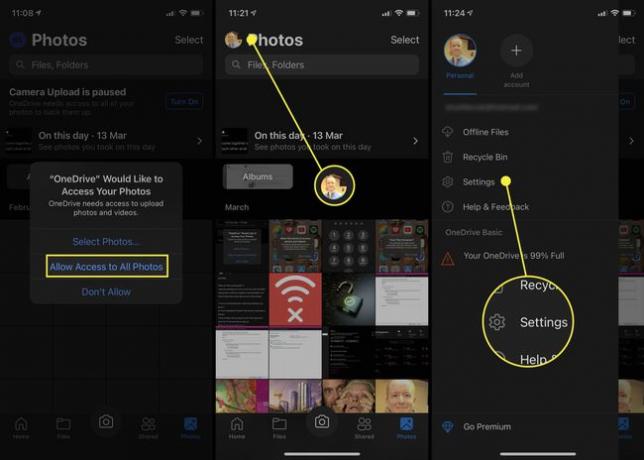
Klepněte Nahrání z fotoaparátu.
Klepnutím na přepínač zapněte Nahrání z fotoaparátu Vlastnosti.
-
Zakázat Použijte mobilní síť pokud potřebujete uložit data a chcete nahrávat média při připojení k Wi-Fi. Umožnit Zahrnout videa pokud chcete videa, která nahráváte na svém iPhone, přenést také do počítače.
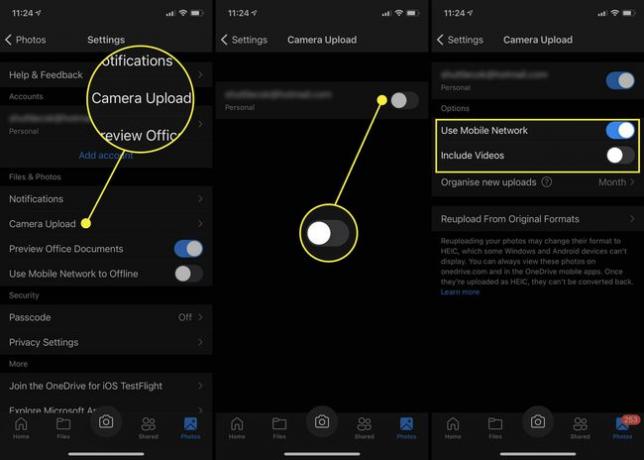
-
Vaše fotografie a videa, pokud jsou vybrány, by se nyní měly začít nahrávat na servery OneDrive společnosti Microsoft. Poté se stáhnou do vašeho připojeného zařízení s Windows 10, jakmile bude zapnuto a připojeno k internetu.
Vaše stažená média by měla být dostupná v OneDrive > obrázky > Fotoaparát Roll po dokončení synchronizace v počítači.
Přestože je OneDrive pohodlný díky předinstalovanému operačnímu systému Windows 10, mnoho dalších cloudových služeb, jako je Dropbox, také nabízejí funkce nahrávání z fotoaparátu ze svých mobilních aplikací, které fungují v podstatě stejným způsobem.
Jak stahovat obrázky z iPhone do počítače pomocí aplikace Fotky
Dalším běžným způsobem importu obrázků z iPhone do Windows 10 je použití nativní aplikace Windows 10 Photos. Zpočátku to může být trochu nemotorné, protože vyžaduje stažení a instalaci aplikace iTunes a zaregistrujte svůj iPhone v iTunes dříve, než váš počítač bude moci číst obsah úložiště vašeho iPhone.
Zde je návod, jak přenést fotografie z iPhone do počítače pomocí aplikace Windows 10 Photos.
-
Pokud ještě nemáte, stáhněte a nainstalujte si bezplatnou aplikaci iTunes do svého zařízení s Windows 10, připojte svůj iPhone k počítači přes USB s otevřeným iTunes a zaregistrujte svůj smartphone podle pokynů na obrazovce.
Tento proces nastavení iTunes/iPhone budete muset provést pouze jednou.
Otevřete aplikaci Windows 10 Photos.
-
Klikněte Import.
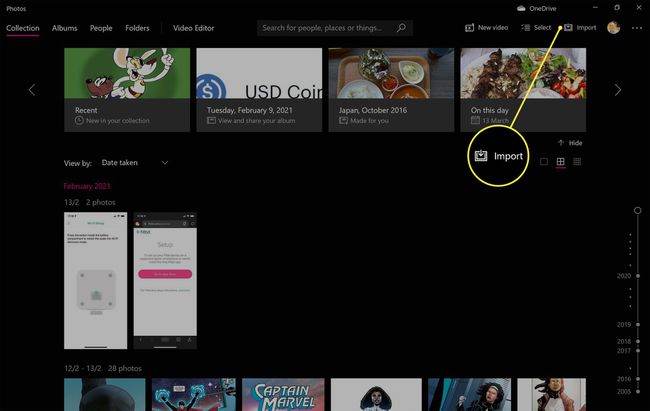
-
Klikněte Z připojeného zařízení.
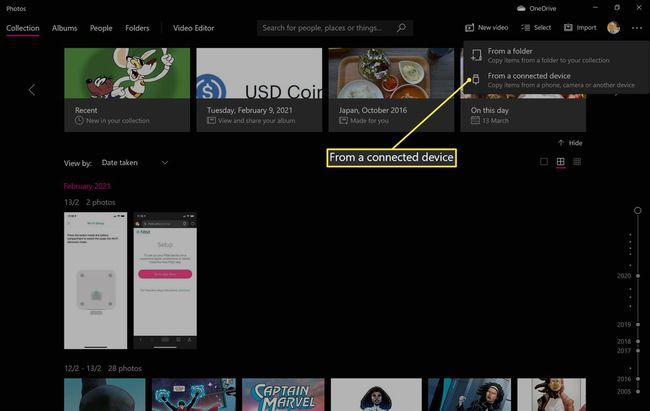
Pokud se vám ve Fotkách zobrazí chybová zpráva, znovu otevřete iTunes a ujistěte se, že jste přihlášeni pomocí svého Apple ID.
-
Aplikace Fotky začne ve vašem iPhone vyhledávat média pro přenos do počítače.
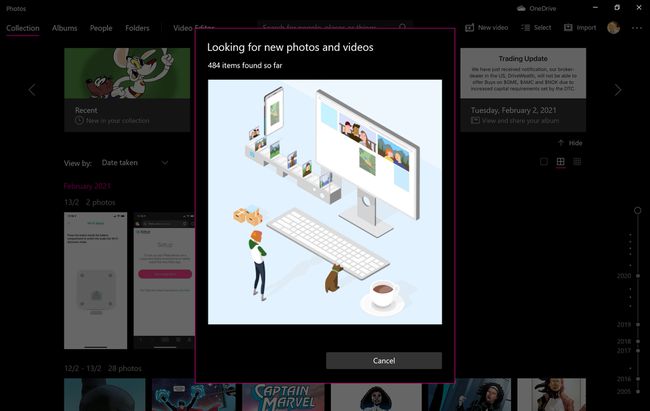
Nalezení obrázků a videí ve vašem iPhone může aplikaci trvat několik minut; jakmile objeví několik prvních, rychle prohledá zbytek.
-
Vyberte všechny fotografie na vašem iPhone, které chcete zkopírovat do zařízení s Windows 10.
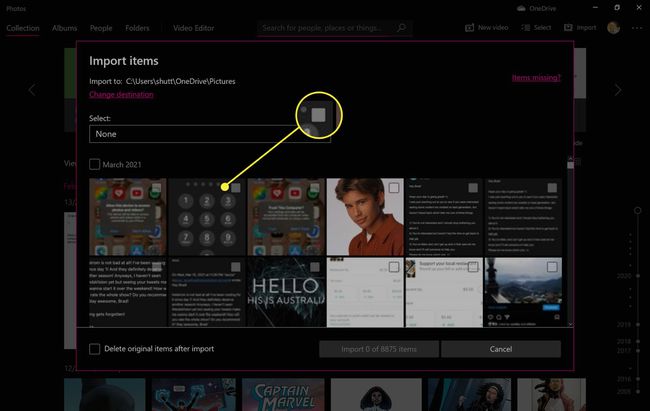
Pokud je po zkopírování do počítače chcete z iPhonu odstranit, zaškrtněte políčko vedle Po importu smažte původní položky.
-
Až budete připraveni zahájit přenos, klikněte Import.
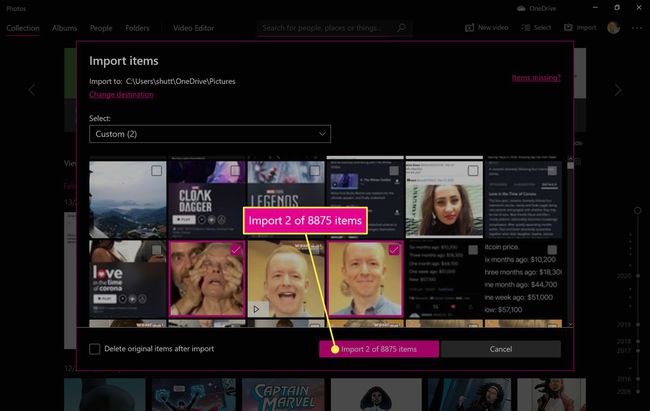
-
Jakmile budou vaše fotografie přeneseny z vašeho iPhone do vašeho počítače, zobrazí se vám zpráva informující o dokončení procesu.
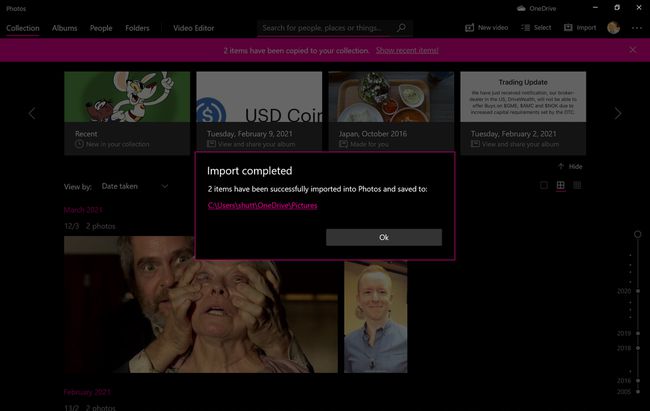
Ve zprávě se zobrazí odkaz na umístění fotografií ve vašem počítači, který můžete použít k jejich zobrazení pomocí Průzkumníka souborů Windows 10, ale aplikace Fotky také zobrazí všechna vaše importovaná média.
Jak přenést fotografie z iPhone do počítače pomocí Průzkumníka souborů
Pokud se vám nelíbí používání aplikace Fotky, můžete si také stáhnout obrázky z iPhonu do svého počítače pomocí základního nástroje Průzkumník souborů Windows 10, který obvykle používáte k procházení složek ve svém počítači přístroj.
Stejně jako u výše uvedené metody aplikace Fotky budete muset stáhněte a nainstalujte si bezplatnou aplikaci iTunes a připojte k němu svůj iPhone dříve, než zařízení s Windows 10 bude moci číst obsah vašeho smartphonu.
Jakmile nainstalujete a nastavíte iTunes, otevřete Průzkumník souborů, ke kterému máte přístup prostřednictvím odkazu Dokumenty v nabídce Start a přejděte na Tento počítač > Apple iPhone > Vnitřní úložiště > DCIM pro přístup k vašim obrázkům a videím.
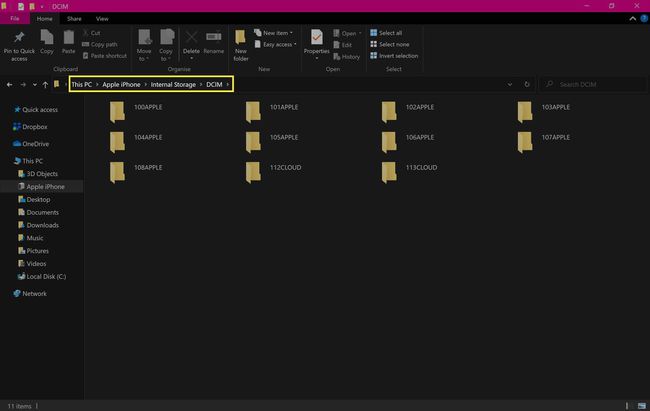
Fotografie vašeho iPhone mohou být ve více složkách, ale vše, co nyní musíte udělat, je najít ty, které chcete zkopírujte je do jiné složky v počítači se systémem Windows 10.
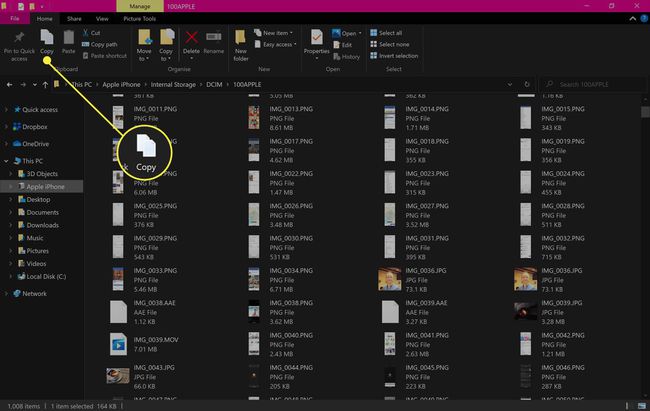
Importujte obrázky z iPhone do Windows 10 pomocí aplikací pro e-mail a zprávy
Pokud nejste fanouškem cloudových služeb nebo se vám nechce stahovat žádné další aplikace, stále můžete přenášet fotografie z iPhonu do počítače staromódním způsobem pomocí e-mailu.
Vše, co musíte udělat, je napsat e-mail na vašem iPhone, nezapomeňte k němu připojit své fotografie, odeslat e-mail sobě a poté jej zkontrolovat na počítači se systémem Windows 10.
Můžete posílat e-maily z a na stejnou e-mailovou adresu. Pro přenos fotografií tímto způsobem se nemusíte starat o správu více účtů.
Další alternativou je přidat své fotografie do konverzace v chatovací aplikaci pro iPhone a otevřít ji ve verzi pro Windows 10 na počítači. Jakmile otevřete konverzaci na počítači, můžete si stáhnout všechny obrázky v ní.
Aplikace jako např WhatsApp, Instagram, a Facebook Messenger mít verze Windows 10 ke stažení zdarma. Většina služeb má však také webové verze, ke kterým máte přístup z jakéhokoli prohlížeče.
